- Placez la première page du document sur la vitre d'exposition. Voyez Placement de documents pour la numérisation pour les directives.
- Lancez Epson Scan. Voyez Lancement d'Epson Scan pour les directives.
- Si Mode auto est sélectionné dans la zone Mode située dans la partie supérieure droite de la fenêtre Epson Scan, cliquez sur le bouton Numériser.
- Si vous désirez modifier l'un des paramètres PDF courants, cliquez sur le bouton Options. La fenêtre Configuration Epson PDF Plug-in s'affiche :
- Une fois la sélection des paramètres de fichier terminée, cliquez sur OK. Epson Scan numérise ensuite la page et affiche la fenêtre suivante :
- Si vous ne numérisez qu'une seule page, cliquez sur Modifier page et passez à l'étape 7.
- La fenêtre Modification de la page qui s'affiche comporte des images miniatures des pages numérisées :
- Une fois la sélection et la modification des pages terminées, cliquez sur OK. Les pages sont alors sauvegardées dans un fichier PDF dans le dossier que vous avez sélectionné, et la fenêtre EPSON Scan s'affiche ensuite.
- Cliquez sur Fermer pour quitter EPSON Scan.
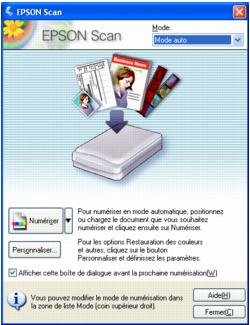
Si Mode loisirs ou Mode professionnel est sélectionné, voyez Sélection des paramètres de base pour les directives.
Remarque :
Pour sélectionner un autre mode de numérisation, voyez Changement du mode de numérisation.
La fenêtre Enregistrement des fichiers s'affiche :

Sélectionnez PDF comme paramètre de type de fichier. Les paramètres Format du papier, Orientation, Marge et Niveau de compression courants sont affichés sous ce paramètre.
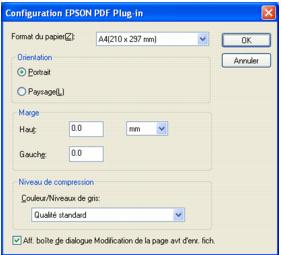
Sélectionnez les paramètres correspondant au type de document et cliquez sur OK. La fenêtre Enregistrement des fichiers s'affiche ensuite.

Pour un document de plusieurs pages, cliquez sur Ajouter page et remplacez la première page placée sur la vitre d'exposition par la page suivante, puis cliquez sur Numériser. Répétez cette étape pour chacune des pages du document. Une fois l'opération terminée, cliquez sur Modifier page et passez à l'étape 7.
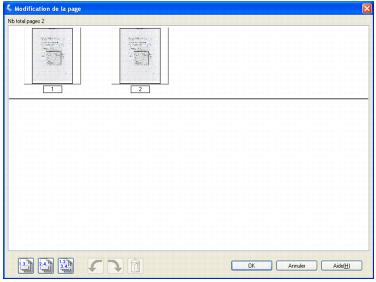
Remarque :
Si vous avez supprimé la coche de la case Aff. boîte de dialogue Modification de la page avt d'enr. fich. dans la fenêtre Configuration EPSON PDF Plug-in, la fenêtre Modification de la page ne s'affiche pas. Passez à l'étape 9.
Pour inclure telles quelles toutes les pages du document dans un fichier PDF, passez à l'étape 8.
Pour inclure certaines pages seulement, cliquez sur l'icône de pages impaires ![]() ou de pages paires
ou de pages paires ![]() , ou cliquez sur chacune des pages à inclure.
, ou cliquez sur chacune des pages à inclure.
Pour pivoter ou supprimer des pages, sélectionnez les pages en cliquant sur l'icône de pages impaires ![]() , de pages paires
, de pages paires ![]() ou toutes les pages
ou toutes les pages ![]() . Cliquez ensuite sur l'icône de rotation vers la gauche
. Cliquez ensuite sur l'icône de rotation vers la gauche ![]() ou de rotation vers la droite
ou de rotation vers la droite ![]() ou sur l'icône de suppression
ou sur l'icône de suppression ![]() .
.
Remarque :
L'icône de suppression ![]() n'est pas disponible lorsque toutes les pages du document sont sélectionnées.
n'est pas disponible lorsque toutes les pages du document sont sélectionnées.